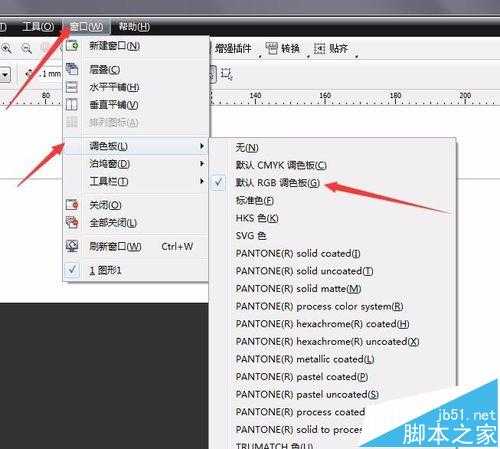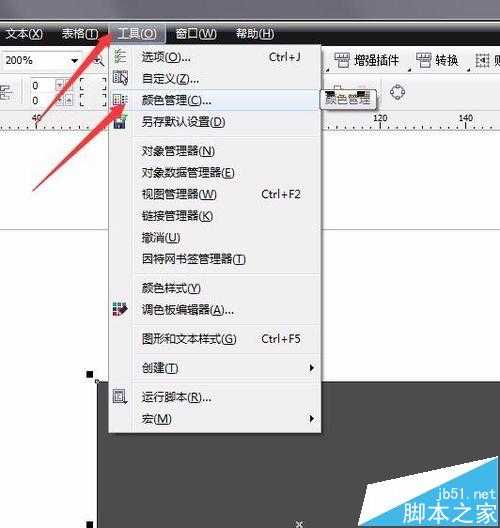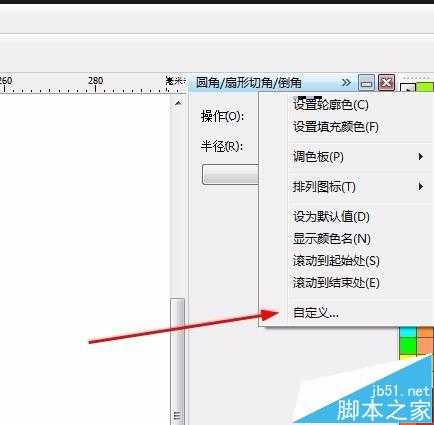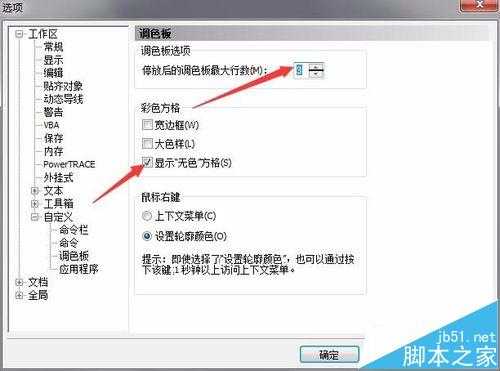cdr打开文件颜色显示不正常该怎么办?
(编辑:jimmy 日期: 2025/12/27 浏览:3 次 )
在用更换电脑使用Coreldraw,发现打开文件颜色发生不对劲,对此本人发一点点小经验,希望能帮到大家。
- 软件名称:
- CorelDRAW X6 官方简体中文精简绿色便携版
- 软件大小:
- 176MB
- 更新时间:
- 2016-03-18立即下载
1、打开CorelDRAW,找到上方菜单栏窗口-泊坞窗,选择RGB颜色,取消选择CMYK颜色选项。
2、(重要)打开菜单栏-工具-颜色管理,按下图设置进行配置,点击确定
3、右键右边调色板三角箭头,选择自定义
4、选择最大行数为3.显示无色空格,即可。
5、保存好,就发现颜色显示会正常。
注意事项:
文中选择RGB颜色泊坞窗仅为示范作用,实际应按照实际情况而定。
相关推荐:
CDR如何快速去掉图像的白色背景颜色?
CAD图形转入CorelDRAW怎么填充不了颜色?
cdr怎么给矩形添加阴影并设置阴影的颜色范围?
下一篇:用CDR如何制作书刊页面?